

发布时间:2023-08-26 23:04:22源自:http://www.haoyouyinxiang.com作者:好友印象大全阅读(119)
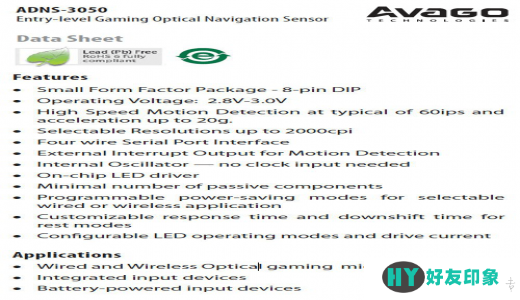
在计算机使用过程中,鼠标是我们最常用的输入设备之一。然而,许多用户可能并不了解鼠标加速度参数的作用以及对使用体验的影响。鼠标加速度参数是操作系统或鼠标驱动程序提供的一个设置选项,它可以调整鼠标在不同速度下的移动距离。尽管加速度参数在某些情况下可能有其用途,但对于许多用户来说,去除鼠标加速度参数可能会带来更好的操作体验。
什么是鼠标加速度参数
鼠标加速度参数是指鼠标在移动时,根据鼠标的速度自动调整鼠标指针的移动距离。加速度参数可以使鼠标在低速移动时移动距离较小,而在高速移动时移动距离较大。这种设计初衷是为了帮助用户在大范围移动鼠标时更加高效,但在实际使用中,它可能会导致一些问题。
影响操作精度
鼠标加速度参数的存在可能会影响操作精度。当鼠标加速度参数开启时,鼠标在高速移动时会有更大的移动距离,这可能导致用户在需要精确操作时难以控制鼠标指针的位置。例如,在进行图像编辑、CAD设计或游戏操作时,精确的鼠标控制是非常重要的。而加速度参数的存在可能会导致鼠标指针跳跃或超过预期的位置,从而影响操作的准确性。
影响操作一致性
鼠标加速度参数还可能影响操作的一致性。当鼠标加速度参数开启时,鼠标在不同速度下的移动距离不一致,这可能导致用户在不同场景下操作的感觉不一致。例如,用户在进行游戏时可能需要在不同速度下移动鼠标进行精确瞄准,而加速度参数的存在可能导致用户无法准确预测鼠标指针的移动距离,从而影响游戏操作的一致性。
去除鼠标加速度参数的操作步骤
如果您决定去除鼠标加速度参数,下面是一些常见操作系统的操作步骤:
Windows 操作系统:
点击“开始”按钮,选择“设置”。
在设置窗口中,点击“设备”。
在设备窗口中,选择“鼠标”。
在鼠标窗口中,选择“附加鼠标选项”。
在附加鼠标选项窗口中,选择“指针选项”选项卡。
在指针选项窗口中,取消勾选“增强指针精确度”。
点击“应用”按钮,然后点击“确定”按钮。
Mac 操作系统:
点击苹果菜单,选择“系统偏好设置”。
在系统偏好设置窗口中,点击“鼠标”。
在鼠标窗口中,选择“指针速度”选项卡。
在指针速度选项卡中,将速度调整到中间位置。
关闭系统偏好设置窗口。
欢迎分享转载→ 去鼠标加速度参数(为什么需要去除鼠标加速度参数)
上一篇:无主之地2竞技场(狂热对决)
下一篇:返回列表